يعاني البعض من رسالة عند تشغيل جهاز الكمبيوتر من رسالة Non System Disk or Disk Error و هي تعني انه لايوجد قرص النظام او خطا في القرص (الهارد ديسك)
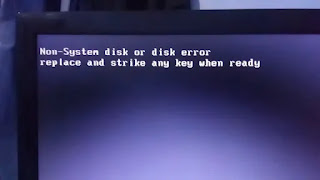 |
| Non System Disk or Disk Error |
يشير "Non System Disk or Disk Error" إلى محرك الأقراص الذي يحاول الكمبيوتر التمهيد منه لعدم وجود أي ملفات تمهيد أو مشكلة أخرى تتعلق بمحرك الأقراص.
يمكن أن يكون سبب هذا الخطأ أيضًا كبلات SATA / IDE أو عدم تهيئة محرك الأقراص الثابتة الخاص بك حيث أن أول وسيط يحاول الكمبيوتر التمهيد منه أو أي شيء بينهما.
يمكن حل هذه المشكلة ويمكن التخلص من رسالة الخطأ "لايوجد قرص النظام او خطا في القرص (الهارد ديسك)" ، فيما يلي بعض الحلول الأكثر فاعلية التي يمكنك استخدامها لمحاولة القيام بذلك:
اقرء ايضا
ما هي ادوات الفحص في ويندوز 10 CHKDSK و SFC و DISM ومتي يجب استخدامها
- إزالة المكونات الاضافية من جهاز الكمبيوتر الخاص بك
قم بإزالة أي وجميع الوسائط من جهاز الكمبيوتر الخاص بك والتي لا يستطيع الكمبيوتر التمهيد منها. ويشمل ذلك أقراص DVD والأقراص المدمجة ومحركات أقراص USB المحمولة والأقراص المرنة. تأكد من أن محرك أقراص DVD / CD بجهاز الكمبيوتر الخاص بك فارغ ، وأن محرك الأقراص المرنة (إذا كان به محرك واحد!) فارغ وأنه لم يتم إدخال أي محركات أقراص فلاش USB في أي من منافذ USB ، ثم أعد تشغيل الكمبيوتر وتحقق مما إذا كان المشكلة لا تزال قائمة. إذا كنت لا تزال تواجه المشكلة ، فجرب الحل التالي.
- تحقق من كبل الهارد ديسك IDE أو SATA
يمكن أن يجعل كبل SATA ( الوصلة بين الهارد ديسك و الماوزر بورد ) عند بداية الويندوز يحاول العثور علي محرك الاقراص الصلبة والتعرف عليه وقراءته فلا يستطيع التواصل مع الهارد ديسك بسبب الكبل افتح جهاز الكمبيوتر الخاص بك وتأكد من تثبيت الكابل الذي يربط القرص الصلب باللوحة الأم بشكل آمن وأعد تشغيل الكمبيوتر. إذا لم ينجح ذلك ، فاستبدل الكبل بالكامل وتحقق مما إذا كان ذلك سيؤدي إلى حل المشكلة أم لا. إذا استمرت المشكلة ، يمكنك استبعاد كابل SATA أو IDE بأمان كسبب محتمل للمشكلة.
- تاكد ان الهارد ديسك في ترتيب صحيح لاجهزة الاقلاع
قد يكون سبب رسالة Non System Disk or Disk Error هو حدث عن طريق الخطأ تغير ترتيب الهارد ديسك في ترتيب ملفات التمهيد فحل ذلك الخطوة عن طريق الدخول علي البايوس BIOS
إذا كان هناك CD / DVD / USB متصل بالكمبيوتر ، فالرجاء إزالتها جميعًا مع الاستمرار في الضغط على زر الطاقة حتى يتم إيقاف تشغيل الكمبيوتر. ثم قم بتشغيل الكمبيوتر مرة أخرى. بعد ذلك حاول الدخول علي البايوس اضغط على مفتاح التشغيل السريع للدخول إلى إعداد BIOS . مفتاح التشغيل السريع قد يكون F2 أو F8 أو F12 أو Del.
 |
| Non System Disk or Disk Error |
بمجرد العثور على إعدادات ترتيب التمهيد BOOT للكمبيوتر الخاص بك اضغط لوحة المفاتيح على Enter ، ثم تأكد من أن محرك القرص الصلب الذي تحاول التمهيد منه موجود في أعلى القائمة. إذا لم يكن كذلك قم بتغير الترتيب ثم حفظ التغيير، الخروج من BIOS و إعادة تشغيل الكمبيوتر.
- اصلاح خطأ ملف التمهيد boot sector, master boot record
قد يكون سبب رسالة الخطأ " Non System Disk or Disk Error" لأن ملفات التمهيد الخاصة بمحرك الأقراص الثابتة لديك تالفة boot sector, master boot record ولحل هذه المشكلة فانت بحاجة الي اسطوانة او فلاشة يكون موجود بها او محرق عليها نسخة من الويندوز في حالة اذا كنت تستخدم ويندوز 10 وبعد حرق الفلاشة او الاسطوانة بالويندوز قم بادخالها الي جهاز الكمبيوتر الخاص بك و اختار التمهيد من الفلاشة او الاسطوانه بمعني انك سوف تقوم بنفس خطوات تثبيت الويندوز
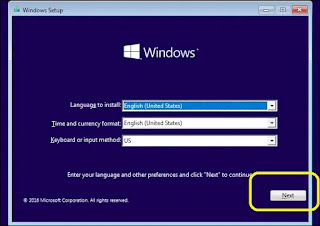 |
| Non System Disk or Disk Error |
 |
| Non System Disk or Disk Error |
ولكن سوف نقوم بالاصلاح عن طريق ستكشاف الأخطاء وإصلاحها "> " خيارات متقدمة "> " موجه الأوامر “Troubleshoot” > “Advanced Options” > “Command Prompt
 |
| Non System Disk or Disk Error |
بعد الدخول الي موجه الاومر نقوم بكتابة الاوامر التاليه واضغط Enter بعد كتابة كل امر
bootrec / fixmbr
bootrec / FIXBOOT
bootrec / rebuildbcd
 |
| Non System Disk or Disk Error |
- اصلاح خطأ البارتيشن النشط
عند بداية الدخول الي الويندوز يكون هناك بحث عن البارتيشن النشط اي الذي يكون به معلومات التمهيد BOOT قد يكون سبب رسالة Non System Disk or Disk Error هو انه تم تغيير هذا البارتيشن النشط الي بارتيشن اخر الحل سوف نحتاج ايضا
 |
| Non System Disk or Disk Error |
 |
| Non System Disk or Disk Error |
الي فلاشة او اسطوانة بها ويندوز ونقوم بالتمهيد منها للدخول الي موجه الاومر عن طريق استكشاف الأخطاء وإصلاحها "> " خيارات متقدمة "> " موجه الأوامر “Troubleshoot” > “Advanced Options” > “Command Prompt
 |
| Non System Disk or Disk Error |
بعد الدخول الي موجه الاومر نقوم بكتابة الاوامر التاليه واضغط Enter بعد كتابة كل امر
Diskpart
list disk
select disk 0 (افتراضيا يكون القرص الذي يحتوي علي النظام هو القرص 0 في حالة اذا كان لديك اكثر من قرص )
list partition
select partition 1 ( بعد اختيار القرص الي يحتوي علي النظام افتراضيا يكون النظام في بارتيشن 1)
active
 |
| Non System Disk or Disk Error |
اخيرا نأمل ان تكون الخطوات المذكوره اعلاه قد قامت بحل هذه المشكلة و في حالة اردت معرفة طريقة كيفية حرق فلاشة ويندوز او التمهيد منها انصحك بمشاهدة الفيديو التالي


